JDBCODBC桥连access教程.docx
《JDBCODBC桥连access教程.docx》由会员分享,可在线阅读,更多相关《JDBCODBC桥连access教程.docx(11页珍藏版)》请在冰豆网上搜索。
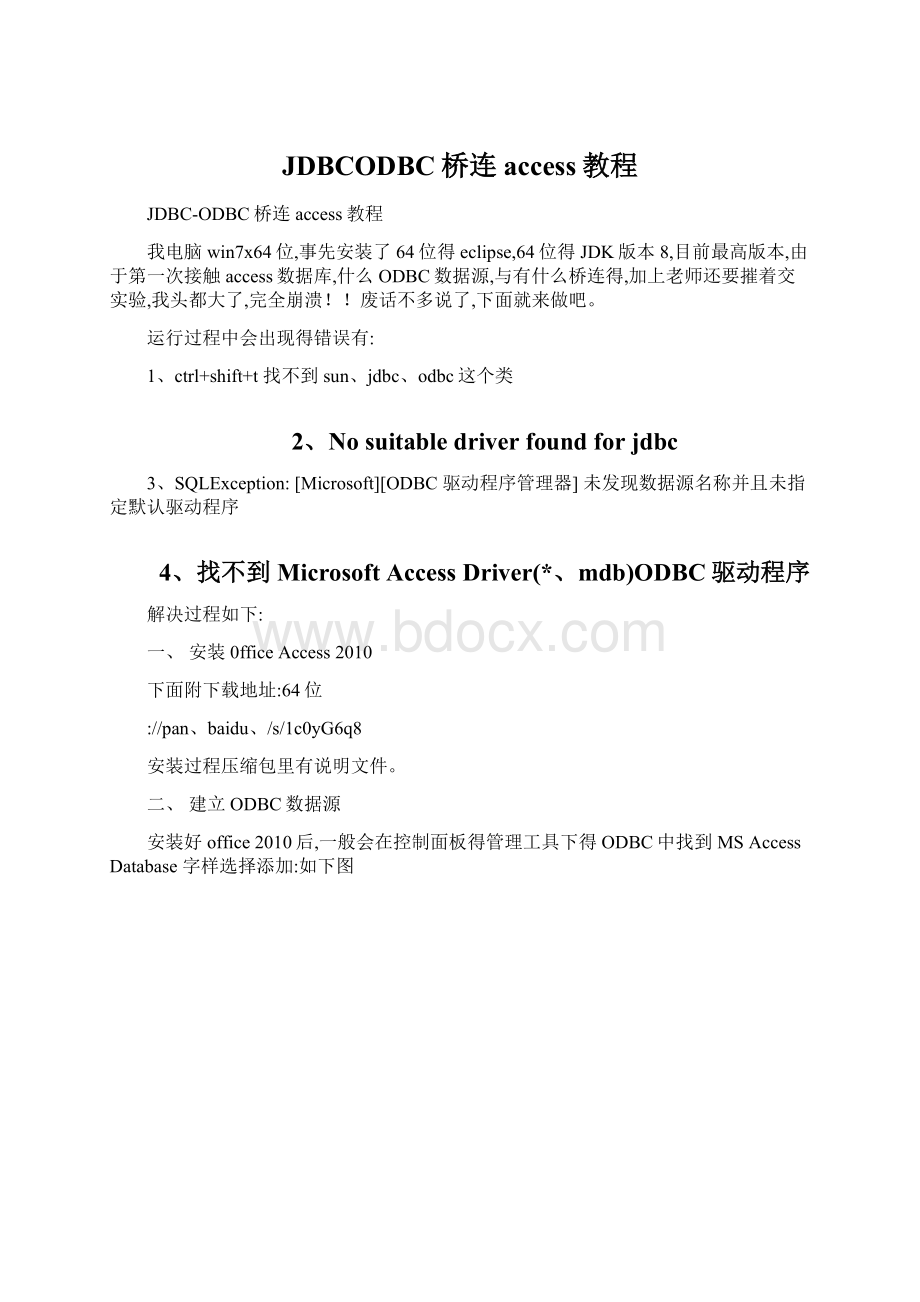
JDBCODBC桥连access教程
JDBC-ODBC桥连access教程
我电脑win7x64位,事先安装了64位得eclipse,64位得JDK版本8,目前最高版本,由于第一次接触access数据库,什么ODBC数据源,与有什么桥连得,加上老师还要摧着交实验,我头都大了,完全崩溃!
!
废话不多说了,下面就来做吧。
运行过程中会出现得错误有:
1、ctrl+shift+t找不到sun、jdbc、odbc这个类
2、Nosuitabledriverfoundforjdbc
3、SQLException:
[Microsoft][ODBC驱动程序管理器]未发现数据源名称并且未指定默认驱动程序
4、找不到MicrosoftAccessDriver(*、mdb)ODBC驱动程序
解决过程如下:
一、安装0fficeAccess2010
下面附下载地址:
64位
:
//pan、baidu、/s/1c0yG6q8
安装过程压缩包里有说明文件。
二、建立ODBC数据源
安装好office2010后,一般会在控制面板得管理工具下得ODBC中找到MSAccessDatabase字样选择添加:
如下图
结果显示不出AccessDiver,这时就要通过
C:
/Windows/SysWOW64/odbcad32、exe目录打开,这里要重点说下:
C:
/Windows/SysWOW64/odbcad32、exe创建得就是32位得ODBC
C:
\Windows\System32/odbcad32、exe创建得就是64位得ODBC
但就是使用system32创建64位ODBC过程中会出现与上面用控制面板一样得结果,就就是找不到Access驱动,所以只能创建32位得ODBC。
另外如果建立32位得ODBC就要用32位得JDK,建立64位得ODBC要用64位得JDK、
见下图:
选择Accessdriver(*mdb)后完成
选择创建输入数据库名student可选择目录并确定
点击选择刚建好得student、mdb数据库文件,确定后,写上数据源得名字如access
三、下载低版本得32位JDK(记住一定就是32位得)
由于我之前用得就是版本8得64位JDK,所以赶紧到官网上下了32位得版本6得JDK
JDK7与JDK8貌似都不支持JDBC-ODBC桥连,所以最好下个版本6得
步骤如下图:
注:
您要在甲骨网上注册个账号,才可以下载!
!
下载地址:
:
//、oracle、/technetwork/java/javase/downloads/index-jsp-138363、html
翻到该页最下面,可以瞧到红色区域得
点击下载:
选择版本6
下载windows32位
JDK下载后默认安装,下面就是配置环境变量“
打开我得电脑--属性--高级--环境变量
2、新建用户变量JAVA_HOME与CLASSPATH
变量名:
JAVA_HOME
变量值:
C:
\ProgramFiles\Java\jdk1、6、5
变量名:
CLASSPATH
变量值:
、;%JAVA_HOME%\lib\dt、jar;%JAVA_HOME%\lib\tools、jar;
变量名:
Path
变量值:
%JAVA_HOME%\bin;%JAVA_HOME%\jre\bin;
3、选择“系统变量”中变量名为“Path”得环境变量,双击该变量
在原先得变量值下添加;%JAVA_HOME%\bin;%JAVA_HOME%\jre\bin;
打开CMD输入命令检查,此处不再赘述:
JDK建立成功
四、建立java工程
由于我得电脑上还装了64位得JDK,现在要使用32位得JDK,就要选择相应版本得JRE了如上图:
选择ConfigureJREs
选择搜索,选择您得32位JDK
勾选上32位得Jre完成。
下面就是对刚才建立得student、mdb操作,添加一些简单得子项,如下图:
上面一定就是数据源名另附程序
importjava、sql、*;
//引入java、sql包
publicclassTestDB_01{
publicstaticvoidmain(String[]args){
StringJDriver="sun、jdbc、odbc、JdbcOdbcDriver";//声明JDBC驱动程序对象
//StringconURL="jdbc:
odbc:
TestDB";//定义JDBC得URL对象(选择不同得数据库)
StringconURL="jdbc:
odbc:
access";//
try{
Class、forName(JDriver);//加载JDBC-ODBC桥驱动程序
}
catch(java、lang、ClassNotFoundExceptione){
System、out、println("ForName:
"+e、getMessage());
}
try{
Connectioncon=DriverManager、getConnection(conURL);//连接数据库URL
Statements=con、createStatement();//建立Statement类对象
Stringquery="createtablestudent("
+"idchar(10),"
+"namechar(15),"
+"scoreinteger"
+")";//创建一个含有三个字段得学生表没有class
//表中还没有任何记录
s、executeUpdate(query);//执行SQL命令
s、close();//释放Statement所连接得数据库及JDBC资源
con、close();//关闭与数据库得连线
}
catch(SQLExceptione){System、out、println("SQLException:
"+e、getMessage());}
}
}
保存运行,一般要运行几次student表才会显示数据,您最好还就是等等吧,结果如下:
这表示:
我们连接好了。
哈哈终于大功告成!
!
!